通过在 Google 上对自己进行搜索,您可以看到公众可以获得的信息类型。显示的信息可能是您希望保密的个人项目。当搜索结果从社交媒体和博客等不同来源累积时,您也为结果做出了贡献。
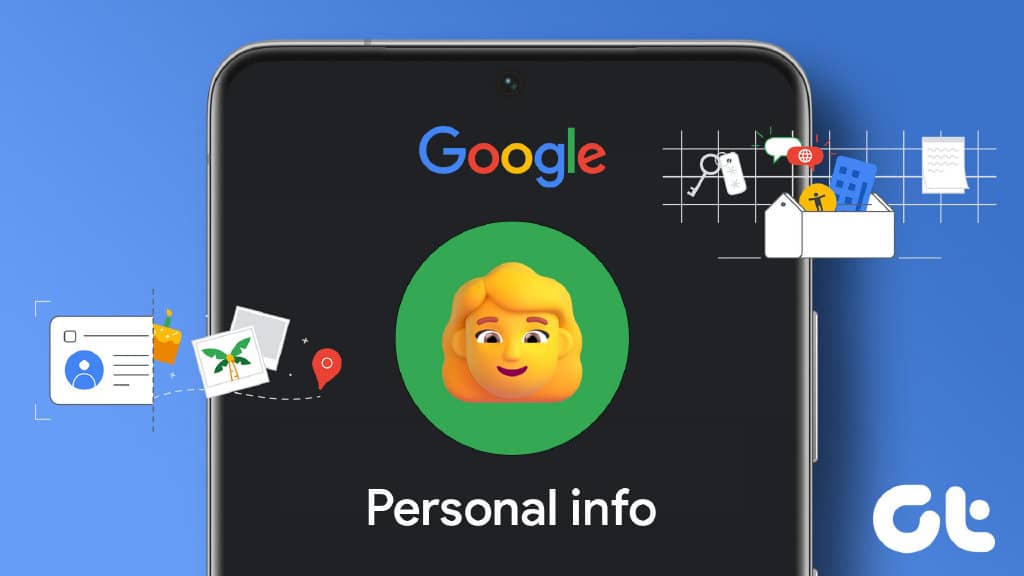
五分之一的人拥有 Google 帐户,这可能源于他们使用 Android 或拥有 Gmail。创建 Google 帐户时,用户必须提供有关自己的某些信息。但是,此信息可能不仅仅只有您和 Google 知道。因此,您可能会在搜索引擎上看到它们的原因。以下是在您的 Google 帐户中管理您的个人信息的步骤:
如何编辑或删除您的 GOOGLE 帐户中的个人信息
您的生日、性别或电话号码等信息属于个人信息,您不希望公开这些信息。要编辑此类信息或删除它们,您应该执行以下操作:
第 1 步:在网络浏览器中打开 Google 帐户页面,然后使用您的帐户详细信息登录。
访问 Google 帐户
第 2 步:在新窗口的左侧,单击“个人信息”。
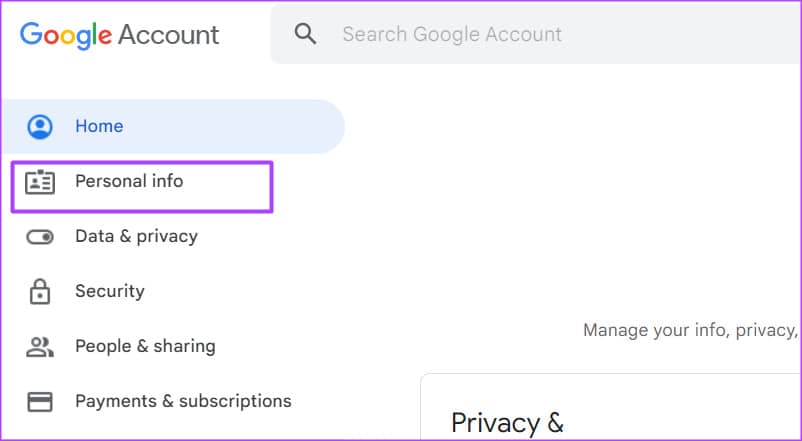
第 3 步: 向下滚动页面并点击带有“选择其他人看到的内容”的卡片。您将进入“关于我”页面,其中包含您的基本信息、联系信息、工作信息和教育信息。
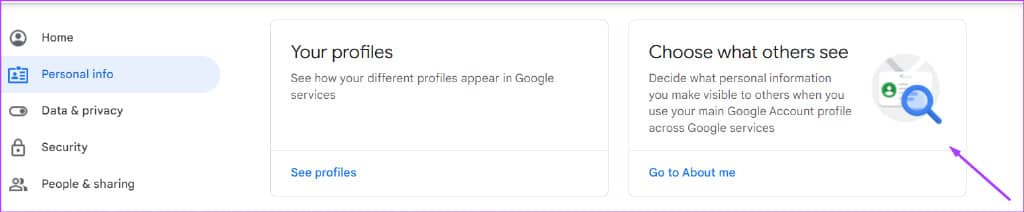
第 4 步: 在“关于我”页面上,向下滚动到“基本信息”部分。基本信息部分下的数据是强制性的,不能从您的 Google 帐户中删除。但是,数据是可编辑的。
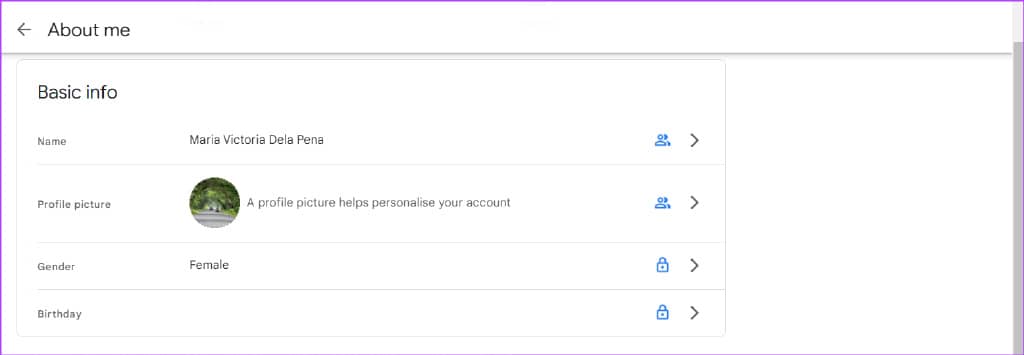
第 5 步: 单击“基本信息”部分中“姓名”、“个人资料图片”、“性别”和“生日”旁边的任意箭头以对其进行编辑。
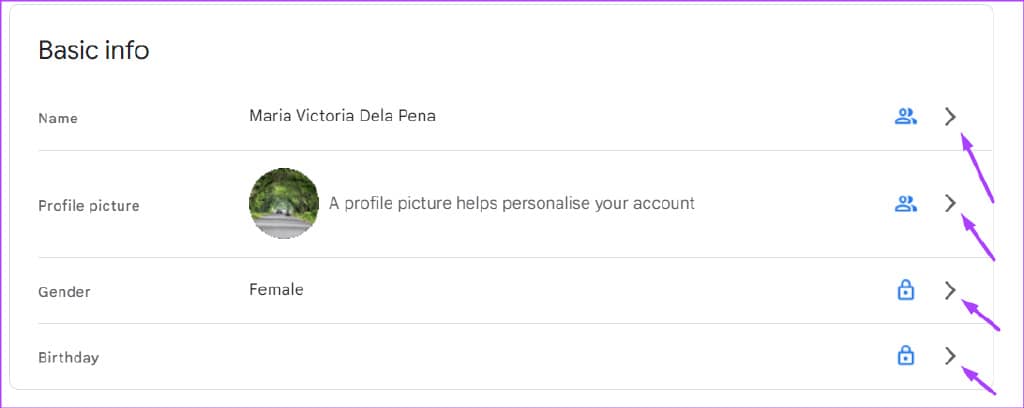
第 6 步: 完成编辑后,单击“后退”箭头返回“关于我”页面。
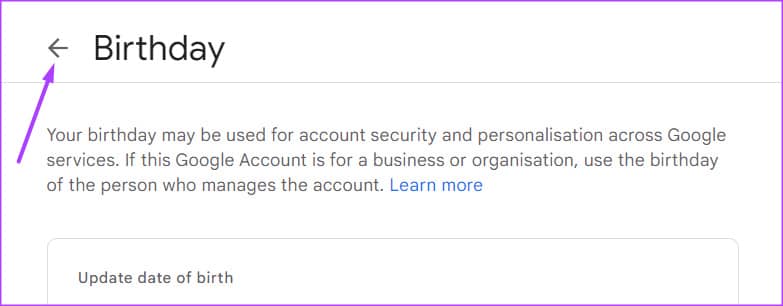
第 7 步: 向下滚动到“联系信息”、“关于”或“工作与教育”部分。这些部分下的数据不是强制性的,可以从您的 Google 帐户中删除。
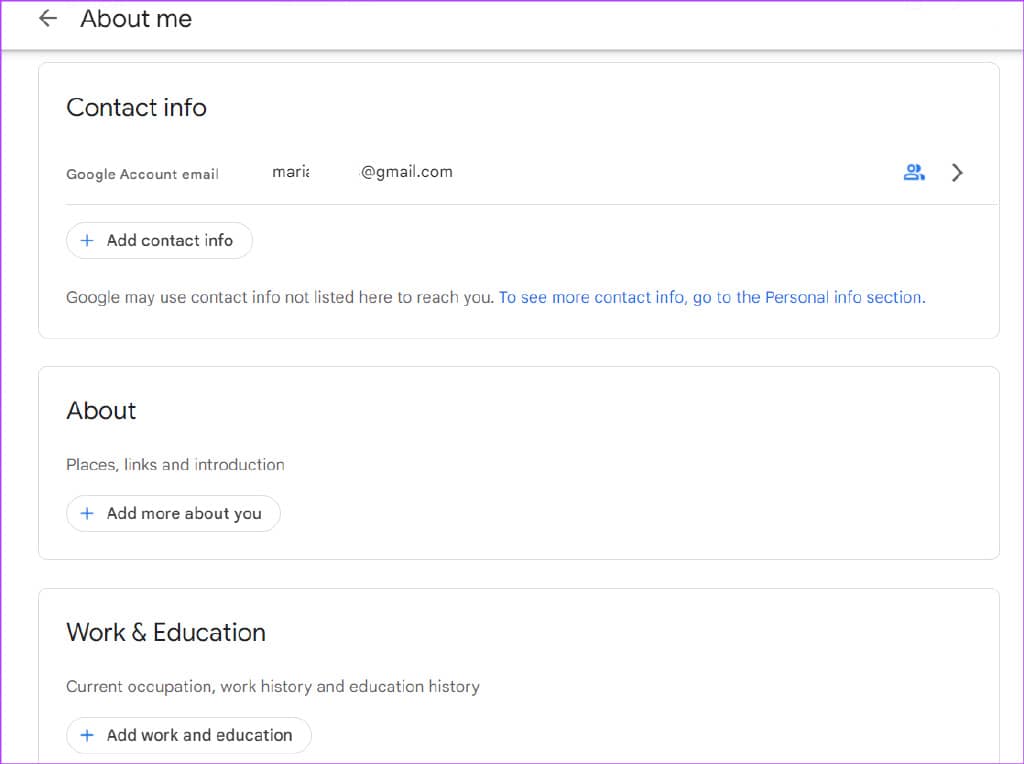
第 8 步: 单击“添加”以在“联系信息”、“关于”或“工作与教育”部分下提供新信息。要删除以前的信息,请单击它们旁边的箭头。
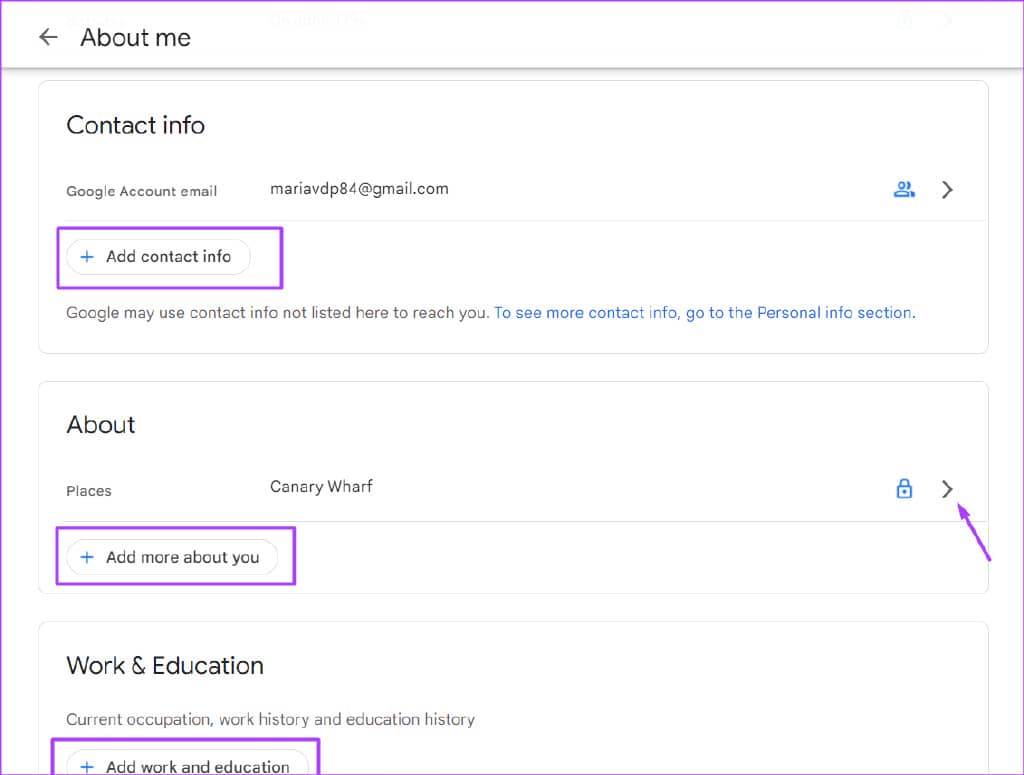
如何选择要在您的 GOOGLE 帐户上公开的个人信息
您的姓名、生日和性别等信息是创建您的 Google 帐户所必需的。所以。为确保信息仅对您可见,您需要执行以下操作:
第 1 步:在网络浏览器中打开 Google 帐户页面,然后使用您的帐户详细信息登录。
第 2 步:在新窗口的左侧,单击“个人信息”。
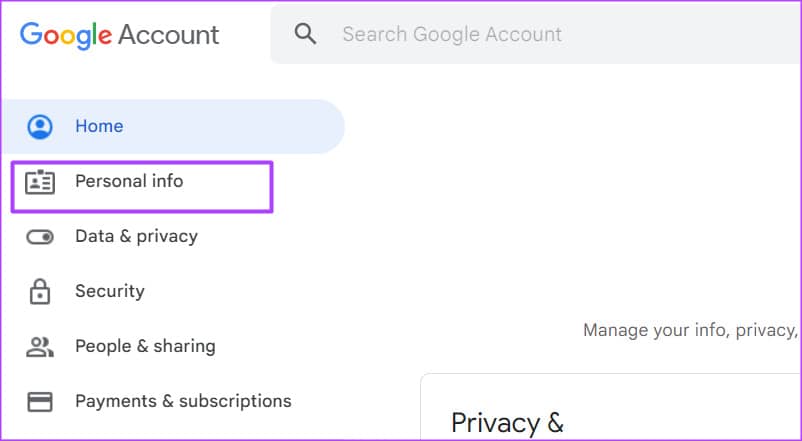
第 3 步: 向下滚动页面并点击带有“选择其他人看到的内容”的卡片。您应该进入关于我的页面,其中包含您的基本信息、联系信息、工作信息和教育信息。
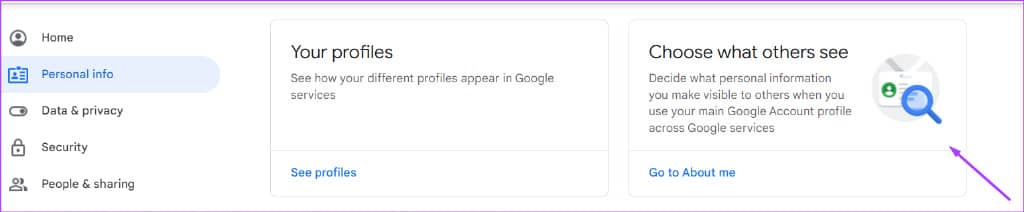
第 4 步: 在“关于我”页面的顶部,您应该会看到两个图标,分别代表仅您可见的信息和任何人都可见的信息。
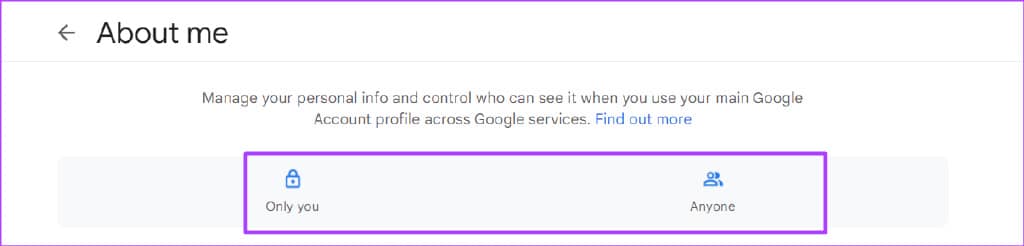
第 5 步: 向下滚动到基本信息部分。您在此部分中的姓名和个人资料图片对公众可见,您无法更改设置。但是,您可以通过单击旁边的箭头来更新设置来隐藏您的性别和生日。
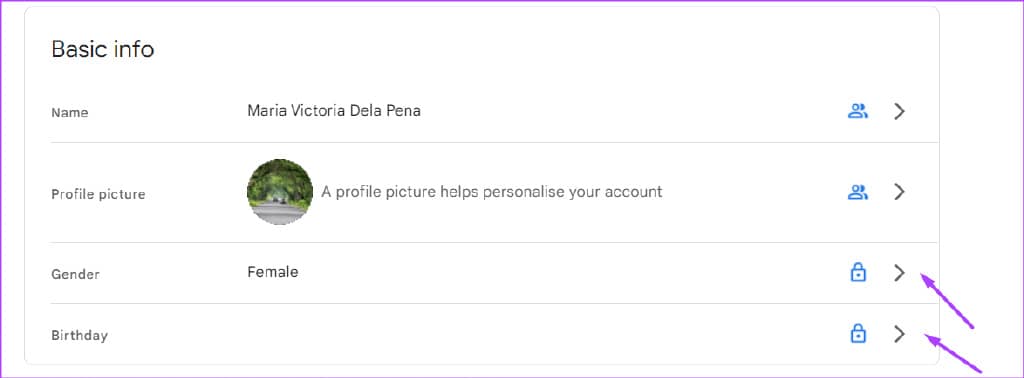
第 6 步: 完成编辑后,单击“后退”箭头返回“关于我”页面。
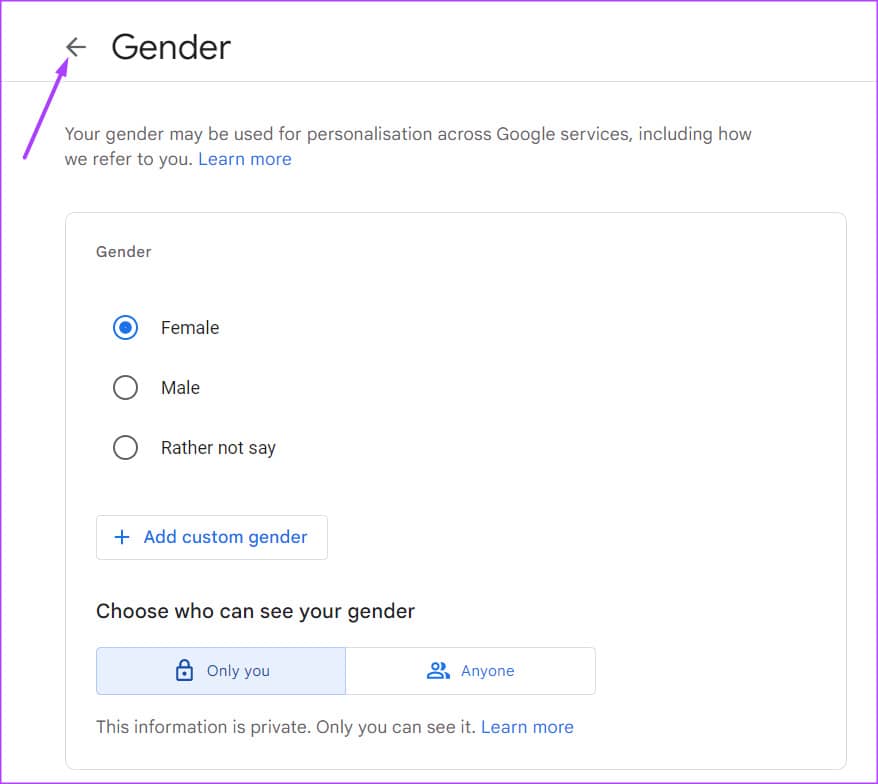
第 7 步: 向下滚动到“联系信息”、“关于”或“工作与教育”部分。无法隐藏与您的帐户关联的 Gmail 地址。但是,您可以隐藏辅助电子邮件地址作为您的工作和教育信息。
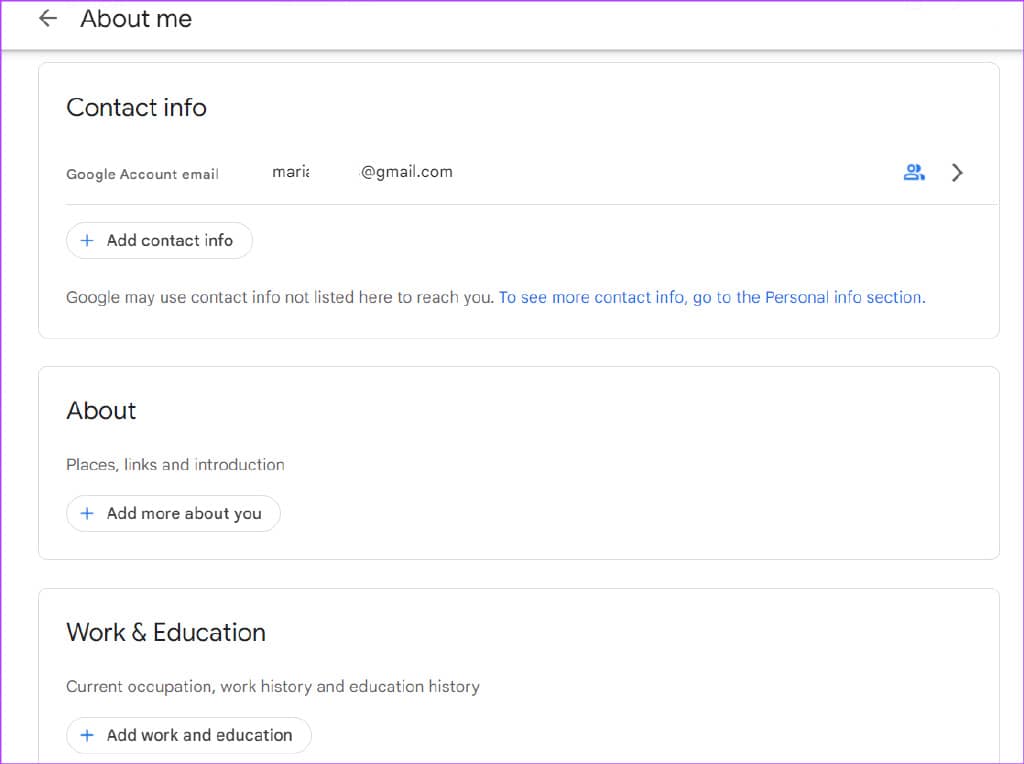
第 8 步: 单击“联系信息”、“关于”或“工作与教育”部分旁边的箭头以更改可见性设置。
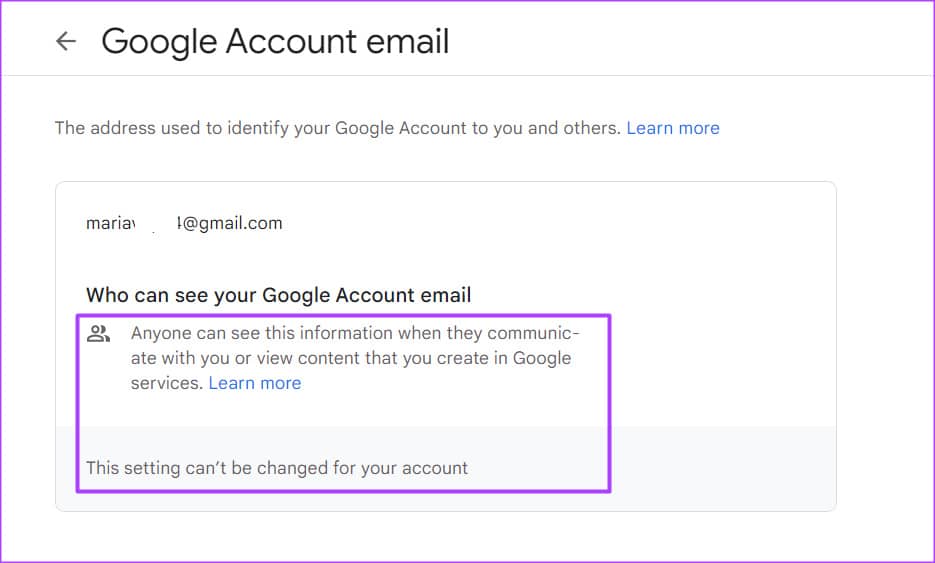
如何跨 GOOGLE 产品和服务管理您的个人资料
当您使用某些 Google 产品时,您会获得一份个人资料。使用该产品的其他人可能会看到您在该产品上的个人资料。因此,要管理该个人资料上的个人信息,您应该这样做:
第 1 步:在网络浏览器中打开 Google 帐户页面,然后使用您的帐户详细信息登录。
第 2 步:在新窗口的左侧,单击“个人信息”。

第 3 步: 向下滚动页面并单击“您的个人资料”卡片。
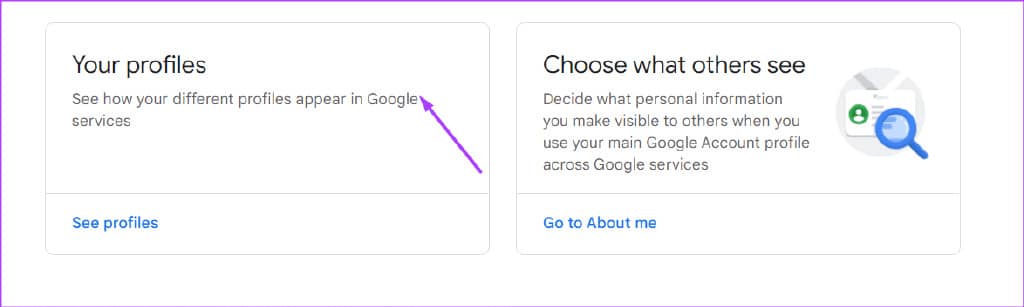
第 4 步: 在您的个人资料页面上,您应该会看到包含不同产品的个人资料摘要。单击任何产品旁边的下拉菜单。
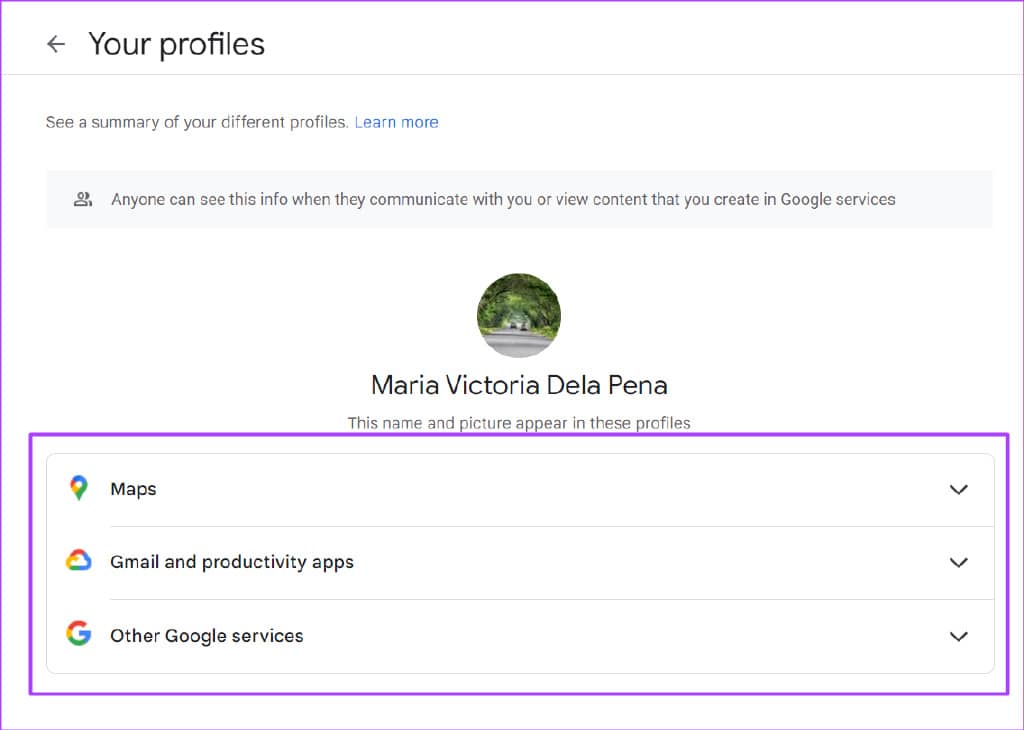
第五步: 点击产品下方的“查看完整资料”,即可管理您在产品上的个人信息。
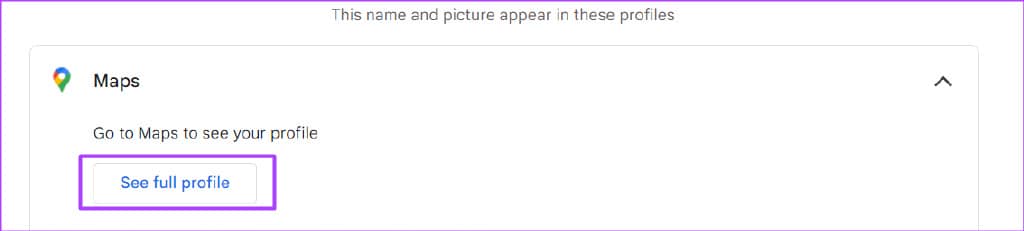
管理 GOOGLE 帐户数据
除了在您的 Google 帐户上编辑您的个人信息和编辑要显示的信息外,您还可以编辑或删除 Google 保存的关于您的数据类型。这些信息包括您的网络搜索、应用程序活动和位置历史记录。







